Як дізнатися частоту процесора?

Тільки за останній місяць на сайті я розмістив дві статті, так чи інакше пов'язані з процесором. В одній з них ви можете дізнатися, скільки ядер міститься в процесорі, а друга стаття розповість вам про те, як дізнатися, який встановлений на комп'ютері або ноутбуці. Сьогодні я розберу ще одне питання, пов'язане з процесором, а саме - підкажу вам, як з'ясувати його тактову частоту.
Що таке тактова частота? Я вирішив не винаходити велосипед, а просто звернувся за визначенням Вікіпедії. Ось що написано так:
Тактова частота — частота синхронізуючих імпульсів синхронної електронної схеми, тобто кількість синхронізуючих тактів, що надходять ззовні на вхід схеми за одну секунду. Зазвичай термін вживається стосовно до компонентів комп'ютерних систем. У найпершому наближенні тактова частота характеризує продуктивність підсистеми (процесора, пам'яті тощо), тобто кількість виконуваних операцій в секунду. Однак системи з однією і тією ж тактовою частотою можуть мати різну продуктивність, так як на виконання однієї операції різними системами може знадобитися різна кількість тактів (зазвичай від долей такту до десятків тактів), а крім того, системи, що використовують конвеєрну і паралельну обробку, можуть на одних і тих же тактах виконувати одночасно кілька операцій.
Якщо говорити простою мовою, то тактова частота є однією з найважливіших характеристик процесора, оскільки від неї, зокрема, залежить швидкість роботи пристрою. Тобто продуктивність процесора залежить від тактової частоти, хоч і не повністю і не у всіх випадках.
А тепер давайте я розповім про те, як, власне, з'ясувати дану величину, якщо ви цього не знаєте.
Документація
При купівлі процесора завжди дається документація, де ви можете побачити назву даного пристрою. Наприклад, вона може бути такою: Intel Core i7-4790k 4GHz/8Mb/88W. Зверніть увагу на характеристику 4GHz - це і є тактова частота, складова 4 Ггц.
У деяких випадках процесор поставляється в упаковці без будь-яких розпізнавальних знаків. Не біда, візьміть накладну і подивіться - у неї завжди буде вказано точну назву пристрою, де в тому числі ви зможете побачити тактову частоту.
Це повною мірою стосується і тих випадків, коли ви купуєте вже зібраний системний блок. І якщо цьому випадку на накладній не вказані всі характеристики, можливо, це зроблено навмисно, що б ввести в оману покупця (замість дорогих компонентів встановлюються більш дешеві). Будьте уважні.
Що стосується ноутбуків, то тут все теж саме. Але у випадку з останнім можна також набрати номер моделі в пошуковій системі і подивитися, які саме компоненти встановлені в пристрої.
Відомості про комп'ютер
Існує і більш простий варіант, завдяки якому не потрібно піднімати документацію. Ви можете скористатися вбудованим в операційну систему Windows утилітою.
Все, що вам потрібно, це знайти на робочому столі значок «Комп'ютер» (якщо він відсутній, відкрийте меню Пуск» і там його побачите, натисніть на нього правою кнопкою миші і виберіть пункт «Властивості».
Так відкриється вікно перегляду основних відомостей про вашому комп'ютері. Одним з пунктів буде «Процесор». Тут зібрана повна інформація про нього.
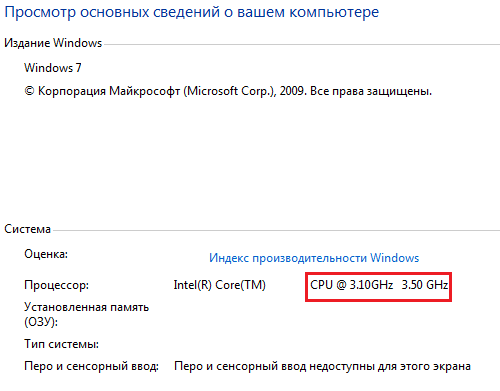
Сторонній софт
Само собою, з'ясувати такий параметр, як тактова частота процесора, можна і з допомогою стороннього софту. Якою програмою краще користуватися вам, я сказати не можу, оскільки їх безліч, і по суті все залежить тільки від власного смаку. Зате я можу сказати, що утиліта CPU-Z давно заслужила свою довіру, до того ж вона поширюється абсолютно безкоштовно.
Скачайте утиліту, запустіть її (є portable-варіант, що не вимагає установки) і прямо на головній вкладці CPU знайдіть показник Specification, де буде вказана модель вашого процесора.

BIOS
В окремих випадках, якщо з якихось причин вам не підходять зазначені вище методи, ви можете скористатися Біос, але це вже зовсім крайній варіант.
Зайдіть в BIOS (найчастіше потрібно натиснути клавішу DEL або ESC перед завантаженням операційної системи), потім знайдіть пункт Processor. Найчастіше він знаходиться прямо на головній вкладці Main. Тут ви побачите модель процесора.
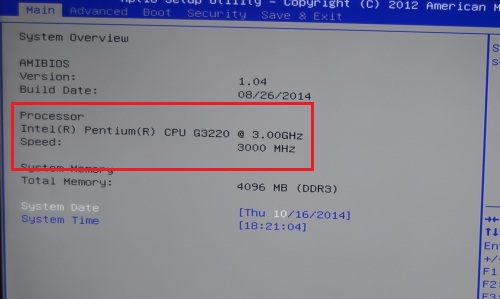
*****
Якщо у вас раптом щось не вийшло, ви завжди можете задати своє запитання через коментарі.